Lizenzdateien vom Dongle auf den IPC kopieren
 | TwinCAT Root-Verzeichnis <TwinCAT_ROOT> Bis einschließlich TwinCAT 3.1.4024: C:\TwinCAT |
Beachten Sie auch die Anmerkungen zum Arbeitsverzeichnis für Lizenzdateien im Abschnitt Lokale Arbeitskopie der Lizenzdateien.
- 1. Aktualisieren Sie den Status des Dongles, um sicherzugehen, dass das TwinCAT‑Engineering auf den aktuellen Dongle zugreifen kann (siehe auch Aktuellen Status eines Lizenz-Dongles ermitteln).
- 2. Um die Lizenzdateien auf dem Lizenz-Dongle in das Verzeichnis <TwinCAT_ROOT>\3.1\target\license auf dem Zielsystem (Steuerungsrechner) zu kopieren, klicken Sie im Fenster License Device auf Cache Dongle Licenses.
- Die Lizenzdateien werden kopiert. Die Kopien der Lizenzdateien auf der Festplatte des Steuerungsrechners werden mit dem Präfix „cache…“ versehen, um sie als „gecachte“ Kopien zu kennzeichnen.
Achten Sie darauf, dass die Checkbox Update license cache using dongle content on startup markiert ist, damit beim Starten der TwinCAT-Runtime eventuelle neue Lizenzdateien auf dem Dongle automatisiert in das Lizenz-Arbeitsverzeichnis des Steuerungsrechners kopiert und so der TwinCAT-Runtime verfügbar gemacht werden. Beim Austausch des Dongles werden dann zum Beispiel die zugehörigen neuen Lizenzdateien automatisch in das Lizenz-Arbeitsverzeichnis auf den Steuerungsrechner kopiert.
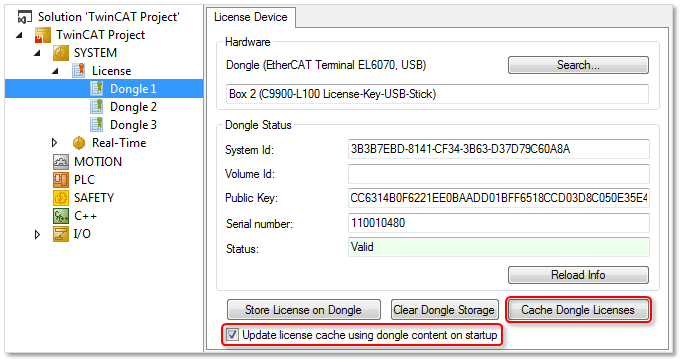
 | TwinCAT Root-Verzeichnis <TwinCAT_ROOT> Bis einschließlich TwinCAT 3.1.4024: C:\TwinCAT |
Erstellung einer lokalen Arbeitskopie der Lizenzdatei
TwinCAT 3 arbeitet nicht direkt mit den Lizenzdateien (License Response Files) auf dem Lizenz-Dongle, sondern mit einer „Arbeitskopie“ der Dateien auf der Festplatte des IPCs (Verzeichnis: <TwinCAT_ROOT>\3.1\target\license).
 | Automatisches Herunterladen von Lizenzdateien nicht deaktivieren Die Lizenzdateien müssen einmalig manuell oder automatisch beim Start der TwinCAT-3-Runtime (bei Bedarf) heruntergeladen werden. Das automatische Herunterladen ist im TwinCAT 3 Engineering vorkonfiguriert, und sollte nicht deaktiviert werden. Der Name der vom TwinCAT-3-Lizenz-Dongle heruntergeladenen Lizenzdateien im Lizenzordner beginnt mit „Cache….“. Ist das automatische Herunterladen im TwinCAT 3 Engineering konfiguriert, prüft TwinCAT 3 beim Starten der Runtime, ob auf dem Dongle Lizenzdateien zu finden sind, die noch nicht im Lizenz-Arbeitsverzeichnis des IPCs liegen (<TwinCAT_ROOT>\3.1\target\license). Ist dies der Fall, werden die Dateien vom Dongle in das Lizenzverzeichnis des IPCs kopiert. Die Runtime muss danach erneut gestartet werden, um die neu kopierten Lizenzdateien zu validieren. |